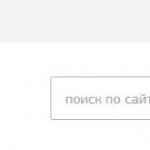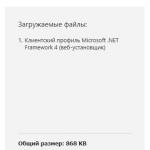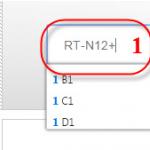Samsung Pay: на каких устройствах поддерживается и как пользоваться. Процедура осуществления оплаты с помощью самсунг пей Самсунг карта оплаты
Как работает Самсунг Пай – как оплачивать в магазине с его помощью
Прогресс не стоит на месте, сейчас с помощью телефона можно не только фотографировать, просматривать почту, редактировать документы, а и оплачивать покупки в магазине без физического наличия банковской карты. Какие банки и телефоны с этим работают, и как пользоваться Самсунг Пей пошагово (Сбербанк как пример) расскажем далее.
Samsung Pay функционирует как электронный бумажник, если у Вас активировано это приложение, то Вам можно не носить с собой кошелек на шоппинге, пляже, прогулке, обеденном перерыве, развлекательных мероприятиях, для расчетов достаточно наличие телефона и соответствующей программы (а современный человек практически никогда не разлучается со своим гаджетом).
Samsung Pay может производить оплату на любом устройстве, где предусмотрен расчет пластиковой картой. Оплата происходить без физического наличия кредитной карточки с помощью следующих технологий:
- NFC – бесконтактная оплата, практически все современные модели смартфонов оборудованы NFC-портом, но не все терминалы это поддерживают;
- MST – магнитная безопасная передача, разработка компании Самсунг – смартфоны создают магнитное поле аналогичное как от магнитной полосы карточки.
Некоторые пользователи узнав, как работает Самсунг Пай, поначалу, скептически относятся к такому способу оплаты, нарекая на его небезопасность, но степень защиты данных очень высокая:
- Приложение авторизуется только по отпечатку пальца или секретному пин-коду, никто кроме владельца не сможет его запустить;
- Установлена система безопасности Samsung Knox, которая шифрует и защищает данные пользователя от похищения, при попадании на устройство вируса приложение автоматически блокируется;
- Приложение не имеет доступа к банковскому счету, во время покупки не происходит обмен секретными данными, номер карты заменяет специальный шифр – токен (он каждый раз новый, генерирует его банк в случайном порядке).
Почему стоит использовать сервис бесконтактной оплаты от Самсунг:
- Для оплаты товаров и услуг не нужно носить с собой деньги или банковскую карту;
- Благодаря MST, технология работает в любом магазине, ресторане, гостинице, салоне красоты и других местах, где есть терминалы для расчета пластиковой картой;
- Расчеты проводятся без интернета, что позволяет использовать сервис в метро и местности, где плохое покрытие;
- Дополнительная комиссия за использование технологии не взымается.
Какие телефоны и карты его поддерживают
Практически все новые модели Самсунг (выпущенные с 2017-2018 года) поддерживают данную технологию, исключение – бюджетные модели, также SamsungPay не работает на некоторых моделях умных часов: gear s2 и gear s8.
На каких телефонах работает Самсунг Пей:
- Samsung Galaxy:
- А3/А5/А7 (2017), А5/А7 (2016), А6/6+, А8/8+;
- J5/J7 (2017);
- S6/S6 Edge/S6 Edge+, S7/ S7 edge, S8/ S8+, S9/ S9+;
- Note5, Note8, Note9;
- Умные часы: Gear S3 classic/frontier, Sport.

Почему может возникнуть ошибка подключения услуги:
- Некоторые модели смартфонов и часов поддерживают только технологию NFC (S6/S6 Edge, Gear Sport);
- Приложение может быть установлено на устройствах, которые официально выпущено для России или Белоруссии;
- Если на девайсе установлены root-права – программа заблокируется, не поможет даже возврат к стартовым настройкам.
Поддерживаемые карты:
- MasterCard более 46 банков: Сбербанк, Альфа, ВТБ24, Тинькофф, МТС, Русский стандарт и др;
- Visa 33 банков: БИНбанк, Открытие, ЯндексДеньги, АК Барс, Газпромбанк и др.;
- МИР: Банк Открытие, КБ Центр-Инвест, Россельхозбанк, Челиндбанк.
Список постоянно расширяется, какие банки поддерживают Самсунг Пей можно проверить по ссылке https://www.samsung.com/ru/apps/mobile/samsungpay/.
- К одному устройству можно привязать не больше 10 карточек;
- Карточка должна быть оформлена на имя владельца смартфона, так как проводится идентификация персональных данных.

Активация услуги
Samsung Pay как пользоваться:
- Приложение не установлено по умолчанию, чтобы его активировать – нужно обновить Android (значок Samsung Pay появиться автоматически);
- Или можно скачать установочный файл apk с Google Play;
- Для использования программы надо иметь аккаунт Самсунг;
- Далее приложение нужно настроить и добавить платежные карты.
Процесс обновление ПО пошагово:
- Перед стартом нужна хорошая зарядка аккумулятора (>80%) и быстрый интернет (>5 Мбит/с);
- В меню смартфона нужно войти в Настройки/Об устройстве/Обновление ПО;
- Далее надо включить Обновить;
- Загружаете и устанавливаете обновленное ПО;
- Перед запуском обновления телефон перезагрузится.
Как зарегистрироваться и получить аккаунт Самсунг:
- Переходите в Настройки/Облако и учетные записи/Учетные записи;
- Нажимаете Добавить учетную запись;
- Кликайте Samsung account;
- Далее выбирайте Создать учетную запись и вводите: e-mail, пароль, город, ФИО;
- Соглашаетесь с условиями использования и подтверждаете;
- Активируете аккаунт через почту.
Как установить и настроить
Чтобы иметь возможность оплачивать с телефона нужно поставить способ защиты и добавить в программу платежные карты.
Как настроить Самсунг Пей:
- Запускаете приложение SamsungPay;
- Вводите данные аккаунта;
- Определяетесь со способом идентификации:
- Придумываете надежный пин-код;
- Ставите отпечаток пальца;
- Нажимаете на значок + или изображение карты для добавления платежных данных:
- Фотографируете карточку;
- Правильно заполняете поля вручную;
- Соглашаете с правилами;
- Подтверждаете действия кодом из смс-сообщения (придет на финансовый номер);
- Далее нужно сохранить реальную подпись – просо расписаться на экране;
- Карта сохранена, при частом использовании можно добавить ее в список избранных.
Как оплачивать с помощью Самсунг Пей
Совершать покупки с данным приложением не сложно – это можно сделать в три простых шага.
Как работает Самсунг Pay:
- Проведи. Для открытия приложения нужно:
- Провести пальцем снизу верх на неактивном или заблокированном экране;
- Сделать свайп на домашней странице;
- Нажать на экране значок сервиса.
- Нажми. Пройдите идентификацию с помощью пин-кода или поставив отпечаток пальца. Выберите карту для оплаты.
- Прикоснись. Поднесите гаджет к pos-терминалу. Может понадобиться подпись или введение пин-кода платежной карты. Важно: pin-код от SamsungPay не надо вводить нигде кроме приложения.

Если операция не провелась, дождитесь окончания процесса и запустите заново.
В приложении также можно посмотреть истории из 10 покупок по карточке.
Частые вопросы по работе Samsung Pay и ответы на них
Как восстановить пароль Самсунг Пей
Если Вы давно установили сервис и не пользовались им, может возникнуть вопрос: где взять пин код для входа? Но, с целью безопасности, восстановить пароль для входа в приложение не возможно, Вам нужно либо вспомнить его, либо очистить данные приложения и повторно зарегистрироваться.
Как добавить карту в Самсунг Пай
Если у Вас карта Сбербанка, то добавить ее также можно через СбербанкОнлайн:
- Открываете SberbankOnline;
- Открываете карту, что Вас интересует;
- Кликайте на Добавить в Samsung Pay, исполняете дальнейшие указания системы.
В программу можно добавлять не только банковские карты, а й карточки лояльности от торговых сетей:
- На главной странице приложения или в разделе добавления карточек выбираете Добавить клубную карту;
- Выбираете нужную торговую сеть из списка;
- Сканируете штрих-код карточки или вбиваете е номер;
- Если торговой точки в списке нет, можно добавит вручную – сфотографируйте бонусную карту и пропишите название и номер/штрих-код;
- Сохраняете карточку, и Вы больше не будете терять возможность накопления бонусов, если забудете ее дома.
Как отключить Самсунг Пей
Отключить уведомления можно следующим способом:
- Переходите в настройки программы – нажимаете на уведомление и удерживаете палец парочку секунд;
- Напротив слова Уведомление перемещаете ползунок в положение Выкл. Или снимаете галочку.
Удалить приложение полностью возможно не на всех моделях (функция доступна для S8/8+/9/9+, A8/8+, Note8) :
- Заходите в Настройки-Приложения-Диспетчер приложений;
- Выбираете СамсунгПей (может понадобится отображение системных программ);
- В разделе Память очищаете кэш;
- Возвращаетесь назад и кликайте Удалить.
В течение последних нескольких лет жители России могут использовать платежный сервис Samsung Pay. Эта система позволяет осуществлять оплату с помощью бесконтактной технологии NFC. Оплачивать Самсунг Пей можно не только покупки в интернете, но и проезд в общественном транспорте.
Где можно оплачивать Самсунг Пей
Обычно с помощью подобных систем оплачивать товары и услуги пользователь может в случае, когда есть поддержка технологии NFC. Но в случае с Самсунг Пей можно осуществлять перевод денежных средств и с помощью обычных платежных терминалов, предназначенных для банковских карт. Это существенно расширяет возможности клиентов.
Условия оплаты
Перед тем как оплачивать Самсунг Pay, нужно подключиться к системе. А для этого необходимо соблюсти ряд условий. В первую очередь это касается мобильного телефона. Он должен быть выпущен соответствующим производителем и поддерживать бесконтактные технологии оплаты.
Сейчас система Samsung Pay доступна только для последних, более современных моделей смартфонов. В их число входят Samsung Galaxy A7, Samsung Galaxy A5 и т. д. Следующее условие – это установка соответствующего приложения на телефон. Но и этого мало для того, чтобы начать пользоваться сервисом. Нужно привязать свою банковскую карту, с которой будет осуществляться оплата.
Это можно сделать с помощью следующей инструкции:
- Открыть приложение и авторизоваться (ввести пин-код или приложить палец к сканеру).
- Найти символ банковской карты и нажать.
- Можно ввести реквизиты кредитки вручную или сфотографировать ее на телефон. Система автоматически распознает нужную информацию.
- Далее нужно согласиться с условиями сервиса и банка.
- Для подтверждения регистрации необходимо нажать кнопку «СМС». После этого из банка придет код, который необходимо ввести в соответствующую графу.
- Затем следует подтвердить операцию (используется пин-код, сканер отпечатка или стилус для ввода подписи).
- Нажать «Готово».
Справка: по правилам пользователь может подключить к одному смартфону не более 10 банковских карт.
Что касается финансовых учреждений, то бесконтактные платежи поддерживают все крупнейшие банки России. Поэтому с подключением у владельца смартфона Самсунг проблем не будет.
Как оплачивать Samsung Pay в интернете
Приобретая товары и услуги в интернете, покупатель всегда может выбрать несколько вариантов оплаты. Обычно используются стандартные – банковская карта (нужно указывать реквизиты), платежная
система (Вебмани, Киви)
и т. д. Но если у клиента есть возможность выбрать Самсунг Пей, то перевод будет осуществлен
очень быстро.
Оплата товаров через Samsung Pay в интернете осуществляется следующим образом:
- Сначала пользователю необходимо выбрать сервис в качестве способа перевода.
- Нажать «Оплатить Samsung Pay».
- Ввести логин и пароль для входа в учетную запись системы.
- На телефон плательщика придет запрос с просьбой подтвердить транзакцию.
- Подтверждение осуществляется с помощью сканера отпечатков пальцев (или пин-кода).
- После этого с банковской карты будет снята необходимая сумма.
Если соблюдать эту инструкцию, то с оплатой онлайн у пользователя не будет никаких проблем.
Можно ли Samsung Pay оплачивать метро
Бесконтактной оплатой проезда сейчас никого не удивишь. Это удобно, так как не нужно задерживать очередь. Достаточно достать телефон и уже через несколько секунд оплата будет осуществлена. Алгоритм оплаты проезда в метро через Samsung Pay следующий:
- Нужно достать смартфон и подойти к турникету.
- Запустит установленное приложение.
- Поднести телефон к специальному устройству (ридеру).
Система автоматически снимает с карты необходимую сумму для оплаты проезда. После этого можно проходить через турникет. Используя Samsung Pay можно заплатить за метро или другой вид транспорта, купив билет в кассе.
Безопасность
Даже «продвинутые» пользователи часто опасаются совершать платежи с помощью своих мобильных телефонов. Проблема в том, что необходимо указывать личные данные, которые хранятся в специальном приложении. Но телефон могут украсть или получить доступ к финансовой информации другим способом.
Опасения владельцев смартфонов не напрасны, но разработчики Самсунг Пей и других подобных сервисов гарантируют безопасность личных данных.
Для этого существуют три уровня защиты:
- Замена реальной информации. Программа зашифровывает данные банковской карты с помощью токена – специального цифрового кода. Именно его использует отправитель (Самсунг Пей) и получатель. Реальная информация остается скрытой. Поэтому не стоит переживать, что при осуществлении платежа продавец каким-то образом узнает реквизиты кредитки.
- Система безопасности KNOX. Это система компании Самсунг, разработанная специально для защиты телефона от различных вирусов. Устанавливать дополнительно ее не нужно, так как она идет вместе с приложением. Интересно, что KNOX проверят телефон перед регистрацией карты и если есть подозрение на наличие вирусов, ввести данные кредитки не получится. То же касается и ситуаций, когда владелец уже давно пользуется сервисом. Даже один вирус приводит к блокировки
- Авторизация по отпечатку пальцев, радужной оболочки глаза или пин-коду. Если смартфон окажется в руках злоумышленника, он не сможет воспользоваться программой. А значит, все данные будут в безопасности. Самую слабую защиту в этом случае дает пин-код, поэтому стоит вводить сложный пароль или использовать несколько способов защиты.
Оплатить с помощью бесконтактных технологий можно все что угодно . Достаточно поднести телефон к устройству, как транзакция будет осуществлена. А Самсунг Пей можно использовать и для оплаты через обычный платежный терминал для банковских карт. Поэтому владельцу очень легко оплачивать, к примеру, покупки в супермаркетах. Нужно лишь следить за тем, чтобы на банковской карте было достаточно денежных средств.
Сколько это стоит?
Никаких дополнительных комиссий. Оплачивается только сама пластиковая карта (обычные комиссии за выпуск, обслуживание, проценты по кредиту и т.п.) в соответствии с ПУ Клиента. Никаких дополнительных комиссий за токен, а также операции по нему, не взимается. Даже если токенов 20 штук.
Я потерял карту - что делать?
Заблокировать карту любым обычным способом.
Если карта блокируется через отделение, колл-центр или Альфа-Клик, все токены будут заблокированы автоматически.
Если карта блокируется через Альфа-Мобайл, будет заблокирована только карта, токены останутся работать. Заблокировать или удалить токены отдельно от карты можно через Альфа-Мобайл или через приложение SamsungPay.
Я потерял телефон - что делать?
Заблокируйте ваш смартфон через сервис Samsung Find My Mobile . Это остановит работу всех токенов платежных карт, добавленных в Samsung Pay на устройстве.
Если у вас есть доступ к приложению Альфа-Банка, заблокируйте токены в нем.
В противном случае заблокируйте свою банковскую карту через колл-центр, Альфа-Клик или отделение Банка-все токены этой карты перестанут работать автоматически.
Что можно делать с токенами в Альфа-Мобайл?
- Посмотреть все токены, выпущенные к карте
- Посмотреть в выписке операции по токенам (в комментариях к операции будет добавлено слово «SamsungPay»)
- Заблокировать/разблокировать токены отдельно от самой карты (в меню «Карты»)
Какой ПИН-код у токена?
Если при оплате токеном кассир просит ввести ПИН-код на терминале - необходимо ввести ПИН-код пластиковой карты.
У виртуальной карты нет ПИН-кода, поэтому расплачиваться токеном можно только там, где не требуется ПИН-код. Кстати, ПИН-код могут не спросить даже для покупок суммой свыше 1000 руб. - так умеют работать самые продвинутые терминалы.
Что означает «ПИН-код» на экране телефона?
Где можно платить устройствами Samsung?
Оплачивать можно везде, где принимают к оплате банковские карты: за счет собственной технологии Samsung MST (Magnetic Secure Transmission) устройства Samsung создают переменное магнитное поле для передачи на платежный терминал данных в формате магнитной полосы платежной карты. Оплата с помощью Samsung Pay невозможна только на старых моделях терминалов, где требуется физически вставить пластиковую карту.
Также, с помощью сервиса Samsung Pay можно снимать наличные в банкоматах, оплачивать покупки на сайтах и в мобильных приложениях.
Что будет с картой, если я удалю токен?
Ничего. Пластиковая карта будет работать, как работала. Токены можно удалять и создавать заново в любой момент. И это бесплатно.
Почему мне не удалось создать токен?
Наиболее распространенные причины:
- Телефон не поддерживает SamsungPay
- Неверно указаны параметры карты (номер, срок действия, CVC2 код)
- Карта заблокирована, или недействительна, или неактивна
- Нет действующего номера телефона, который вы указали при обращении в банк
- Неверно введен СМС-код
- Неустойчивое интернет-соединение
- Неустойчивый сигнал сотовой связи
- Превышено количество одновременно создаваемых токенов (максимум 10 разных в один телефон, 20 токенов на одну карту в разные устройства)
Если вышеуказанные действия не помогли обратитесь в техническую поддержку Samsung по тел. 8-800-555-55-55
Дизайн карты на экране отличается от дизайна пластиковой карты
Ничего страшного. Это не влияет на возможность расплачиваться токеном.
На карте на экране не виден бонусный номер карты
Так и должно быть. Телефон не сохраняет саму фотографию карты, поэтому не запоминает и не выводит на экран бонусный номер.
Куда придет СМС?
СМС будет приходить на номер телефона, зарегистрированный в системах Банка (от любой услуги)
Работает ли Samsung Pay с устройствами Samsung Gear S3 classic и Samsung Gear S3 frontier?
Будут ли мне начисляться бонусы на карту (Аэрофлот, World of tanks, РЖД и др.)
Да, будут. При оплате Samsung Pay все бонусы оригинальной карты сохраняются - кроме карт М-Видео, подключённых к Samsung Pay, в магазинах М-Видео. Это особенность работы партнёра. При оплате Samsung Pay в других магазинах бонусы будут начисляться в том числе и при оплате токеном к карте М-Видео.
Чтобы оплатить покупку с помощью бонусных баллов М-Видео, нужно предъявить пластиковую карту М-Видео или назвать номер телефона, который вы указывали при получении пластиковой карты. Если Вы заметили, что начисление бонусов произведено некорректно или не выполнено, обратитесь, пожалуйста, в банк.
Samsung Pay для Андроид — это бесплатное и комфортное приложение-кошелек, созданное одноименной компанией для осуществления платежей с помощью мобильного телефона или другого поддерживаемого гаджета в одно касание.
Скачать Samsung Pay для Андроид можно APK файлом для телефонов Samsung и рекомендуется пользователям, кто хочет быстро и в одно касание платить со смартфона или планшета.
Тут используется так же, как и обычные платежные пластиковые карты, с почти любыми торговыми терминалами соответствующей платёжной системы — магнитными, чиповыми контактными или ближней бесконтактной связи.
Samsung Pay позволяет использовать свой гаджет как более безопасный, быстрый и простой процесс оплаты товаров и услуг. Все конфиденциальные данные, проведенные через устройство, заменяются уникальными лексемами. Кроме того, проведение платежей с помощью приложения не требует подключение к интернету, устройство взаимодействует с терминалом при путем бесконтактных технологий NFC и MST.
Преимущества службы:
- шифрование данных генерируемыми спонтанным образом цифровыми токенами;
- простота запуска и работы в одно движение и клик;
- подтверждение каждого платежа биометрической аутентификацией или парольной защитой;
- возможность универсального использования.
Сервис запускается обычным движением пальца снизу вверх по экрану гаджета или кликом на иконке Samsung Pay. Приложением могут поддерживаться различные банковские карты общим количеством до 10 штук.
Смена одной на другую проводится движением по экрану слева направо или наоборот во время проведения транзакции.
Добавление карточки в сервис:
- Убеждаемся, что выбранная банковская система поддерживает службу Samsung Pay.
- Устанавливаем приложение и проводим регистрацию, используя актуальный аккаунт Самсунг (e-mail).
- Выбираем наиболее подходящий способ идентификации: сканирование отпечатка или PIN-код.
- Добавляем банковскую карточку, сделав фотоснимок камерой или введя данные вручную.
- Ставим «птички» и соглашаемся с условиями предоставления услуг службой Самсунг Пей и банка.
- Проходим авторизацию в банке с помощью смс, служба готова к использованию.
Для проведения оплаты необходимо просто поднести устройство, с запущенным сервисом, к терминалу. Стоит иметь в виду, что Samsung Pay не поддерживает терминалы, где требуется физическое нахождение карты внутри. Например, картридер в банкомате, где требуется вставить карточку внутрь устройства для совершения транзакции. Также на сегодняшний день отсутствует возможность провести оплату покупки в сети Интернет.
Никаких комиссий за пользование приложением не взимается.
Действуют тарифы, применимые к оплате, проведенной обычными банковскими картами. При необходимости возврата списанных с помощью сервиса средств, он происходит так же как и с обычными покупками - в соответствии с законодательством и правилами магазина.
Скачать Самсунг Пай на Андроид возможно бесплатно АПК файлом по ссылке ниже и необходимо тем пользователям, кто хочет осуществлять любые покупки через свой смартфон или планшет.
Современные технологии не стоят на месте. Они развиваются настолько быстро, что многие люди просто не успевают разобраться в них. Еще совсем недавно оплата товаров в интернете была в новинку. Да и как это работает, понимал лишь ограниченный процент людей.
Теперь технологии развиваются еще стремительнее. Пришел черед мобильных телефонов. Буквально каждый месяц на рынке появляются новые модели, оснащенные десятками полезных функций. Одна из них - оплата покупок телефоном. Как это возможно? Как расплатиться телефоном в магазине? Что для этого необходимо знать и иметь? Давайте разбираться.
Можно ли платить при помощи телефона
Одна из недавних новинок, с которой познакомились наши граждане - система бесконтактных платежей. Здесь идет речь о таких видах карт, как Visa PayWave и MasterCard PayPass. Огромное количество людей уже оценило простоту и удобство этой технологии. Для того чтобы расплатиться за покупку, нужно просто поднести «пластик» к специальному POS-терминалу. При этом нет необходимости вводить PIN-код или совершать еще какие-либо действия. Все происходит автоматически. Это невероятно ускоряет оплату.
Этот же процесс был взят за основу при разработке при помощи «мобилки». Технология называется Near Field Communication (сокращенно NFC). Владелец смартфона генерирует специальную платежную карточку, имеющую функцию бесконтактной оплаты. Для этого применяется специальное мобильное приложение, различное для каждой системы.
Популярные программы бесконтактных платежей
Как уже было сказано, для того чтобы превратить смартфон в кошелек, нужна специальная программа. Расплачиваться телефоном можно, если у вас установлено одно из следующих приложений:
- Samsung Pay;
- Apple Pay;
- Android Pay.

Какую именно программу установить, зависит от того, на какой операционной системе работает ваш смартфон. «Яблокофонам» подойдет исключительно Apple Pay, смартфоны на «Андроиде» отреагируют только на Android Pay, ну и оставшаяся программа подойдет только для смартфонов соответствующей торговой марки.
Немного ниже мы подробно рассмотрим, как расплатиться в магазине телефоном, воспользовавшись той или иной системой.
Apple Pay
Эта технология бесконтактной оплаты была встроена в устройства «яблочной» торговой марки. Суть ее в том, что вам больше не нужно таскать с собой бесчисленное множество различных пластиковых карточек. Вы можете просто «подвязать» все пластиковые носители к смартфону и удобно совершать покупки.
Сделать это несложно, а сервис действительно прост и удобен в применении.
Изначальные настройки
Чтобы приступить к использованию Apple Pay, придется совершить несколько подготовительных действий. Для начала необходимо открыть карточный счет в одном из отделений следующих финансовых учреждений:
- «Альфа-Банк».
- «ВТБ 24».
- «РокетБанк».
- Банк «Санкт-Петербург».
- «Тинькофф».
- Банк «Открытие».
- "Газпромбанк".
- «Русский Стандарт».
- "Яндекс.Деньги".
- Сбербанк.
- "МДМ-Бинбанк".
- «Райффайзенбанк».
Список постоянно пополняется и вполне вероятно, что скоро в него можно будет внести еще несколько десятков банков.

Ну и, конечно, необходимо убедиться в том, что ваш айфон справится с установленным приложением. Технологию поддерживают такие модели:
- iPhone SE, 6, 7, 6s и 6 Plus и 7 Plus;
- Macbook Pro 2016;
- iPad последних версий;
- и II поколений.
Если у вас телефон более старой модели, с бесконтактными платежами придется немного повременить.
Кроме этого, для установки Apple Pay и его нормального функционирования вам понадобится идентификатор Apple ID и обновленная до последней версии «операционка».
Для совершения неконтактных платежей вы можете добавить в «яблокофон» целых 8 платежных карточек.
Алгоритм применения
Вот небольшая инструкция для тех, кто не знает, как превратить телефон в банковскую карту:
- Откройте систему Wallet и нажмите на активную ссылку «Добавить платежную карту».
- Введите код Apple ID.
- Внесите в предложенные поля данные платежной пластиковой карты: имя держателя, срок действия, номер. Укажите краткое описание.
- Если возиться нет желания, можно просто сфотографировать карточный носитель. В этом случае часть полей заполнится автоматически.
- После этого необходимо немного подождать. Банк, выпустивший карту, определит ее подлинность, идентифицирует и решит, можно ли присоединить ее в IPhone.
- Когда проверка завершится, нажмите кнопку «Далее» и еще немного подождите.
- Готово. Теперь вы можете использовать свой смартфон для оплаты покупок.

А как расплатиться телефоном в магазине? Очень просто. Для этого достаточно поднести смартфон к специальному платежному терминалу. При этом необходимо пальцем удерживать Touch ID. Кто не знает, это большая клавиша внизу корпуса. Немного подержите смартфон возле терминала и дождитесь звукового сигнала. Он оповестит вас о том, что операция завершена и прошла удачно.
Android Pay
А как расплачиваться с помощью телефона, работающего на системе «Андроид»? Здесь тоже нет ничего сложного. Скачать специальное приложение можно с сервиса GooglePlay. А вот стабильно работать оно будет только при выполнении следующих условий:
- присутствие системы «Андроид» версии 4.4 или выше;
- предустановленного NFC-модуля;
- отсутствие открытого безлимитного доступа к системам смартфона (root-доступ).
Существует еще несколько условий, при которых системой Android Pay воспользоваться не получится:
- в смартфоне не разблокирован загрузчик ОС;
- предустановлена версия «операционки» для разработчиков или имеется Samsung MyKnox;
- смартфон является подделкой и не прошел процедуру одобрения в Google.
До того как расплатиться телефоном в магазине или салоне, необходимо правильно установить и запустить соответствующее приложение. Сделать это можно так:
- загрузить и установить сервис;
- открыть программу и отыскать свой аккаунт;
- нажать значок «+» в правом углу снизу;
- выбрать пункт «Добавить карту» и заполнить все необходимые поля;
- подтвердить данные путем ввода специального пароля из SMS.
Готово. Карта «привязана». Перед тем как совершить бесконтактный платеж, необходимо убедиться в том, что терминал поддерживает такую технологию. Чаще всего об этом свидетельствуют специальные наклейки в виде радиоволн (бесконтактная оплата) или логотип Android Pay.

Оплачивать телефоном свои покупки в этом случае также несложно. Для этого достаточно вывести аппарат из неактивного режима и поднести его задней панелью к соответствующему месту на терминале. Приводить в действие программу «Андроид Пэй» совершенно не обязательно. Она активируется сама.
Теперь нужно подождать 2-3 секунды и убедиться, что оплата выполнена. Дальнейшие действия будут зависеть от того, какая именно карта «привязана» к смартфону. Если вы оплачиваете кредиткой с превышением лимита, нужно будет дополнительно поставить подпись на чеке. Если в ход пошёл дебетовый «пластик», придется ввести ПИН-код.
Samsung Pay
Эта система еще не столь популярна, как предшественники. Однако число пользователей стремительно увеличивается. Отчасти этому способствует и тот факт, что при помощи «Самсунг Пэй» можно расплатиться не только по системе бесконтактных платежей, но и там, где в терминале установлена магнитная полоса. Это возможно благодаря специально разработанной системе защищенной магнитной передачи (Magnetic Secure Transmission или MST).
Дело в том, что смартфоны, поддерживающие эту спецтехнологию, умеют создавать особое магнитное поле.
Перечень финансовых учреждений, поддерживающих такую технологию, еще не слишком велик, но постоянно расширяется.
Чтобы воспользоваться приложением, ваш смартфон должен поддерживать NFC и иметь «операционку» не ниже Android 4.4.4.
Процесс запуска приложения и привязки карты практически идентичен тем, что были описаны выше:
- скачать приложение и активировать учетную запись при помощи e-mail;
- определить путь авторизации при помощи ПИН-кода или отпечатка пальца;
- нажать символ «+» или ссылку «Добавить»;
- вписать данные пластиковой карты или сканировать ее;
- ознакомиться с условиями предоставления сервиса, поставить «галочку» в нужное поле и нажать «Принять все»;
- подтвердить свои действия при помощи пароля из SMS;
- стилусом или просто пальцем поставить свою подпись на экране смартфона;
- нажать «Готово».

Таким способом можно «подвязать» к смартфону не более 10 карточек. Работает все очень просто:
- запустите Samsung Pay;
- выберите карту;
- авторизуйтесь при помощи ПИН-кода или же отпечатка пальца;
- поднесите телефон к POS-терминалу и подождите пару секунд.
Плюсы и минусы платежей через телефон
Несмотря на популярность технологии, минусов у нее пока больше, чем достоинств.
- Во-первых, мест, где можно расплатиться телефоном, на данный момент не так уж и много. Особенно это касается небольших городов или поселков. Ведь для того, чтобы произвести такую оплату, нужен соответствующий терминал. А он установлен далеко не везде.
- Во-вторых, многие кассиры просто опасаются сделать что-либо не так и придумывают различные предлоги для того, чтобы отказать в подобном способе оплаты.
- Ну и, наконец, чтобы расплачиваться подобным образом, вы должны иметь достаточно дорогой и «навороченный» телефон. А он, к сожалению, имеется далеко не у всех.
Впрочем, достоинства у оплаты телефоном тоже имеются. Прежде всего это стильно, модно и пока еще привлекает внимание. Кроме того, это еще и невероятно удобно. Ведь вам не придется носить с собою целую кучу пластиковых карточек и помнить ПИН-коды от каждой из них. Достаточно один раз внести все данные в программу, и в будущем она станет все делать за вас.

Заключение
Теперь вы знаете, как расплачиваться телефоном на кассе, и при необходимости сможете это сделать. Технологии развиваются настолько быстро, что недалек тот день, когда подобное явление уже не будет удивлять, а расчеты при помощи телефона станут доступны повсеместно.